Cum să controlați de la distanță un telefon Android de pe alt telefon (09.15.25)
Este posibil să nu fie o întâmplare de zi cu zi, dar probabil vor exista momente în care va trebui să accesați ecranul unui dispozitiv Android sau să aveți propriul ecran Android partajat unui alt utilizator. Poate fi destul de ușor să controlați Android de la Android prin utilizarea aplicațiilor potrivite, mai ales dacă doriți să urmăriți utilizatorii precum soțul, copiii mici sau oricine altcineva prin mijloace la distanță.
Există mai multe potențiale motive pentru care oamenii trebuie să acceseze un telefon Android de pe un alt telefon sau tabletă Android, inclusiv:- Profesioniștii trebuie să acceseze un dispozitiv în aer liber în scopuri de lucru
- Un părinte își propune să aibă complet acces la smartphone-ul copilului său
- Membrii familiei non-techie, cum ar fi bunicii și prietenii, cer ajutor cu privire la modul de utilizare a unei aplicații sau configurarea corectă a anumitor setări Android
Există diverse aplicații disponibile pe scară largă pe care le puteți utiliza pentru a controla de la distanță un telefon Android de pe un alt telefon. Găsiți acele instrumente cu cele mai bune evaluări de mai jos.
Aplicația nr. 1: TeamViewer for Remote ControlTeamViewer este printre cele mai populare aplicații gratuite pentru a ajuta utilizatorii să partajeze și să controleze rapid un telefon sau o tabletă Android de pe un alt Android sau orice alt dispozitiv. Se specializează nu doar în partajarea ecranului pe internet, ci și în gama sa de capacități de asistență la distanță.
TeamViewer este capabil să controleze Android de la Android printr-un cod unic care ar trebui să fie asociat. Odată deschisă după instalare, aplicația va crea un ID unic pentru dispozitivul dvs. și puteți partaja acest ID cu persoana sau dispozitivul cu care doriți să partajați ecranul.
Această aplicație acceptă, de asemenea, codarea sesiunii AES pe 256 de biți și schimb de chei RSA de 2048 biți pentru securitate avansată. Transferul de fișiere este la fel de posibil.
Iată cerințele necesare pentru utilizarea TeamViewer:- TeamViewer 12 sau o versiune mai nouă
- Statutul de utilizator privat sau deținerea unei licențe TeamViewer cu dispozitivul mobil Suport dispozitiv (MDS)
- Pentru dispozitivul de control: cea mai recentă versiune a TeamViewer for Remote Control pe un dispozitiv mobil Android, iOS sau Windows 10.
- Pentru dispozitivul controlat: ultima versiune din TeamViewer QuickSupport pe un dispozitiv Android, iOS sau Windows 10 Mobile; cea mai recentă versiune a TeamViewer Host pe dispozitivul Android; și pentru conexiunile la dispozitive iOS, este posibil să vă conectați la aplicații cu TeamViewer Screen sharing SFK pentru iOS / Android integrat sau utilizând funcționalitatea Screen Sharing a aplicației obișnuite TeamViewer QuickSupport pentru iOS.
Această aplicație gratuită, simplă, permite partajarea unui ecran Android cu alți utilizatori Android. Cu toate acestea, diferența este că nu acceptă partajarea ecranului pe internet. În schimb, sarcina poate fi realizată numai în rețeaua dvs. locală.
În plus, necesită permisiunea root pentru a controla dispozitivul la distanță în timp ce partajarea ecranului este în curs. Dacă dispozitivul dvs. nu este rădăcinat, atunci nu este foarte posibil să utilizați funcția de asistență la distanță a RemoDroid.
Deoarece această aplicație rulează pe o adresă IP locală, puteți utiliza acea adresă IP pentru a accesa dispozitivul dvs. dintr-un browser de pe calculator. Este, de asemenea, compatibil cu dispozitivele Android 4.0 și versiuni ulterioare.
Urmați acești pași pentru a utiliza RemoDroid:Aceasta este o altă aplicație simplă pentru a obține acces la distanță de la Android la Android. Este plin de funcții benefice, cum ar fi chatul vocal și, deși nu are funcții de telecomandă, vine cu posibilitatea de a desena pe ecran. Acest lucru este la îndemână pentru utilizatorii care se află într-o misiune de depanare.
În comparație cu TeamViewer, Inkwire Screen Share + Assist nu presupune să aveți două aplicații diferite pentru a partaja cu succes ecranul. Este simplu: împărtășiți ID-ul unic afișat cu persoana cu care doriți să partajați ecranul și atât. Puteți chiar să dețineți partajarea ecranului pe orice browser al computerului printr-un link generat pe ecranul principal al aplicației.
Această aplicație este folosită pe scară largă în furnizarea de asistență pentru clienți pentru aplicațiile Android. Este compatibil cu Android 5.0 și versiunile ulterioare.
Alte aplicații pentru controlul Android de pe alt Android 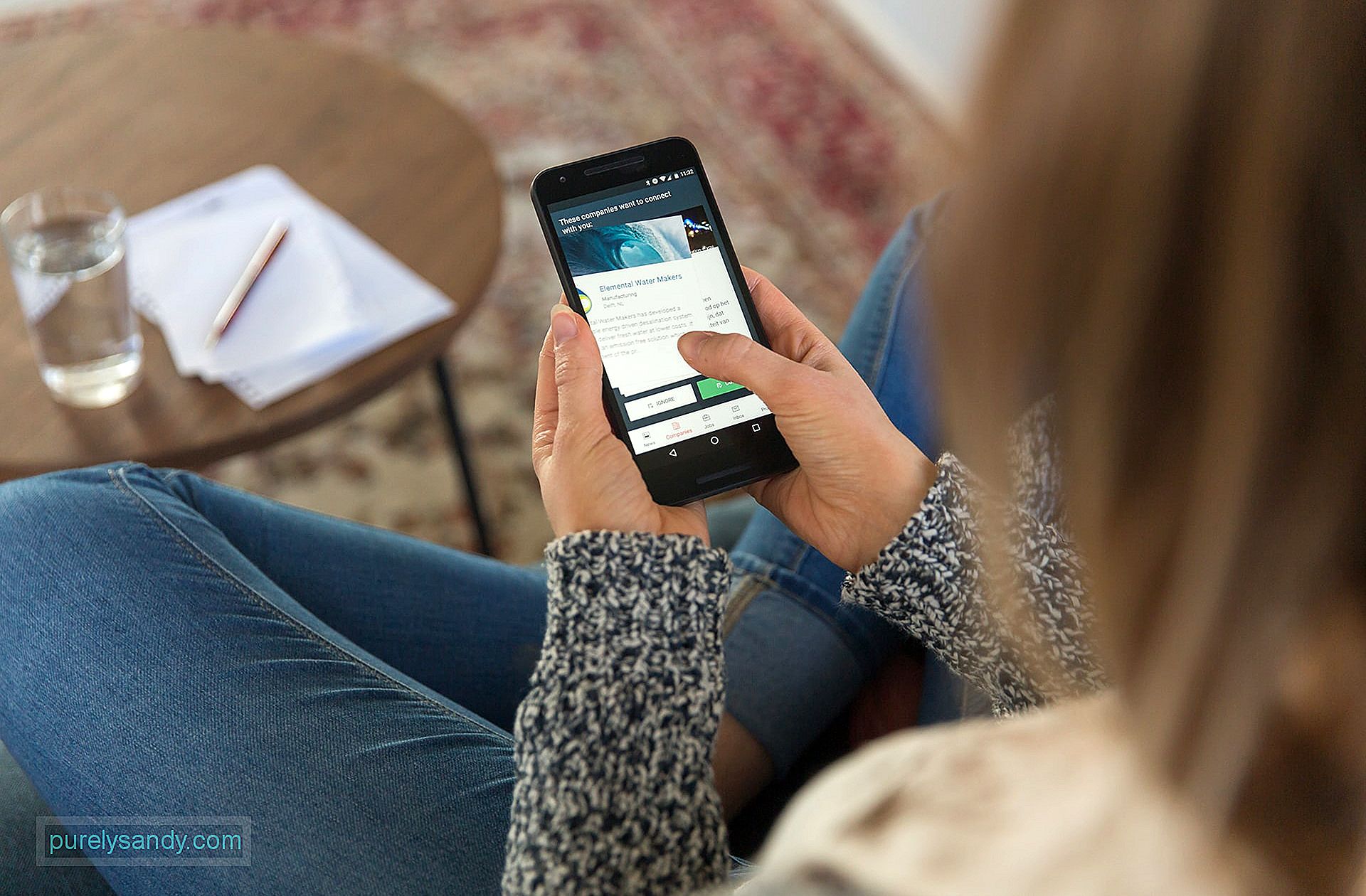
WiFi, capacitatea de partajare a ecranului și conectarea la Android a rădăcinii sunt doar câteva considerații care trebuie luate în considerare atunci când alegeți unul dintre instrumentele de mai sus. Dar există și alte aplicații de luat în considerare, inclusiv următoarele:
- JoinMe - Această aplicație este orientată către participanții la întâlniri și utilizatorii profesioniști care intenționează să își partajeze ecranul cu mai mulți utilizatori cu câteva atingeri rapide. Alte caracteristici includ posibilitatea de a adăuga utilizatori în mijlocul partajării ecranului, chatul cu alți utilizatori pe partajare, chat vocal prin VoIP și posibilitatea de a mări și micșora ecranul partajat. Deși aplicația de bază este gratuită, este limitată la trei utilizatori și trei fluxuri video.
- AirDroid - Această aplicație gratuită oferă control complet al unui telefon Android direct de pe computer, tabletă sau Mac printr-un browser web. Odată instalat pe un al doilea ecran, poate trage apeluri și mesaje text, notificări, fotografii și videoclipuri și tonuri de apel. Poate, de asemenea, să transfere fișiere, să facă capturi de ecran și să utilizeze camera foto.
- ApowerMirror - Este ca RemoDroid prin faptul că funcționează în rețeaua locală. Dar pare a fi mai puternic decât acesta din urmă, deoarece permite partajarea ecranului cu orice dispozitiv care rulează Android, iOS, macOS și Windows. Alte caracteristici notabile ale acestei aplicații gratuite sunt capacitatea de a înregistra și captura ecranul, precum și posibilitatea de a afișa notificări Android pe computer și de a trimite mesaje.
Aceste aplicații de conectivitate la distanță pentru Android sunt doar câteva dintre multele instrumente inteligente disponibile pentru a împerechea dispozitivele și a începe să preia controlul unui telefon Android cu ușurință și comoditate. Dintre aceste aplicații care acceptă oglindirea ecranului, rețineți că numai TeamViewer oferă asistență de la distanță; RemoDroid acceptă această funcție numai dacă aveți permisiuni root.
Capacitățile acestor aplicații sunt aproape inutile dacă telefonul dvs. are o durată de viață a bateriei descărcată sau nu este optimizat pentru sarcini intensive, cum ar fi partajarea ecranului și accesul de la distanță. Boostează-ți telefonul cu o aplicație gratuită care extinde durata de viață a telefonului Android, precum și efectuează scanări inteligente de securitate.
Este uimitor să ai astfel de instrumente care să demonstreze că distanța este aproape nimic de îngrijorat în această lume din ce în ce mai conectată. Care aplicație este preferata dvs. pentru acces la distanță între gadgeturile Android? Spuneți-ne mai jos!
Video YouTube.: Cum să controlați de la distanță un telefon Android de pe alt telefon
09, 2025

